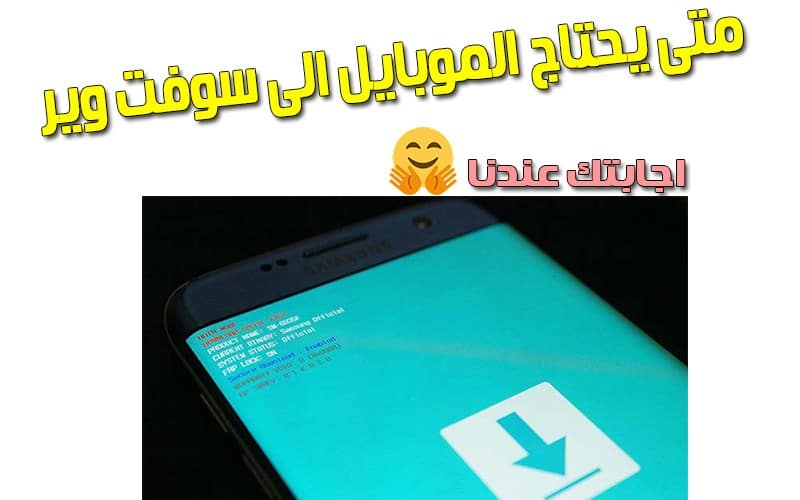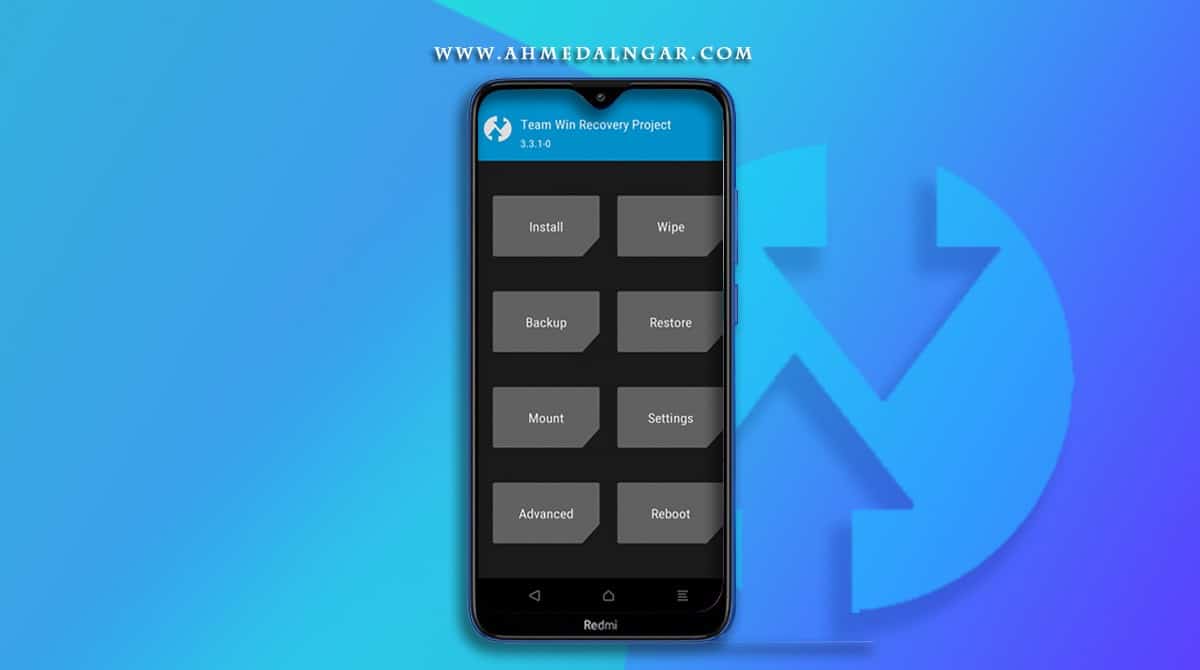كيفية الرجوع من إصدار iOS 14.2 إلى iOS 14.1على هواتف iPhone وipad
نقدم اليوم دليل عن كيفية الرجوع من إصدار iOS 14.2 إلى iOS 14.1 يبحث عنه كل ممتلكي الهواتف التي تعمل بنظام IOS، حيث أن كثير منهم يفضل العودة إلى إصدارات أقدم إذا كانت هنالك مشكلة تظهر بعد الترقية إلى الإصدارات الجديدة التي يتم طرحها.
لما تحتاج إلى الرجوع من إصدار iOS 14.2 إلى iOS 14.1؟
على الرغم من أن أبل سبق لها طرح تحديث جديد وهو IOS 14.2 وiPadOS 14.2 الذي أتى بعدد كبير من المميزات الجديدة التي تُحسن من تجربة المستخدمة، ولكنها على صعيد أخر يقلل من الفرص المتاحة لكسر نظام الحماية في أجهزة iPhone الذكية.
بالتالي إذا رغبت في عمل جيلبريك للجهاز قد تواجه صعوبة في ذلك مع التحديثات الجديدة التي عالجت الثغرات التي تسمح بحدوث ذلك، ولكن على نقيض أخر يمكنك تنفيذ ذلك على أي إصدارات قديمة.
حيث تنفيذ جليبريك Checkra1n أو Unc0ver من الممكن تنفيذه على عدد كبير من الأجهزة التي تعمل بنظام ios، ولكن من غير الممكن استخدام أياً منهما على iPhone 11 أو الإصدارات الأحدث لأنها محمية بشكل أكبر؛ لذا من المهم الرجوع إلى نسخة أقدم لتحقيق ذلك.
واليوم أتينا نتعرف على كيفية الرجوع من إصدار iOS 14.2 إلى iOS 14.1 القديم بالخطوات، وهي نفسها التي تستخدم في الرجوع من أي إصدار جديد إلى أخر قديم إذا رغبت في ذلك.
خطوات أولية قبل الرجوع إلى إصدار أقدم من IOS
إذا رغبت في الاحتفاظ بالبيانات المختلفة المتواجدة على هاتفك، ففي تلك الحالة نوصي بأخذ نسخة احتياطية منها قبل البدء في خطوات الرجوع إلى الإصدار الأقدم التي نشير إليها في الأسطر المقبلة.
ولتنفيذ ذلك عليك باتباع التالي:
- تحتاج لعمل نسخة احتياطية لكل البيانات لهاتفك عبر نقلها على الحاسوب الذي تستخدمه.
- تحتاج تالياً إلى فتح الملف الخاص بالنسخة الاحتياطية ثم قم بفتح امتداد Plist من على الكمبيوتر.
- ننوه إلى أنه لابد من فتحه باعتباره محرر نصوص text editor أو في صيغة ملاحظات notes.
- في امتداد Plist الظاهر أمامك تحتاج إلى البحث عن الإصدار الخاص بالجهاز ثم تغير قيمته إلى 14.1 بسهولة.
كذلك من الممكن استخدام خيار نقل البيانات على السحابة الإلكترونية iCloud ثم استعادتها فيما بعد، إلا أن لابد من توافر إنترنت مناسب لمعاودة تحميل واستعادة تلك البيانات على النقيض من الطريقة السابقة التي يمكن تنفيذها دون إنترنت.

كيفية الرجوع من إصدار iOS 14.2 إلى iOS 14.1
ننقل الآن إلى الخطوات الفعلية التي تساعدك في العودة إلى إصدار IOS 14.1 القديم بكل سهولة، فما عليك سوى اتباع التالي:
- تحتاج في البداية إلى فتح موقع IPSW على الكمبيوتر لتحدد موديل هاتفك الآيفون أو الآيباد ومن ثم تحدد نوع الإصدار الذي تريد الرجوع إليه.
- قم بتحميل ملف الرجوع من إصدار iOS 14.2 إلى iOS 14.1 المتاح على موقع IPSW على الحاسوب والذي تحتاج إليه في الخطوات التالية.
- من خلال هاتفك iPhone تحتاج للضغط على الإعدادات Setting ومن ثم تحدد خيار My Account ومن بعدها خيار iCloud لتقوم بإيقاف تفعيل خيار Find My iPhone.
- بالخطوة التالية عليك بتوصيل جهاز الآيفون بالحاسوب سواء كان يعمل بنظام ويندوز أو ماك.
- تأكد من اتصال الهاتف بالجهاز عبر Finder أو iTunes بالموافقة على المصادقة بين كلاهما.
- عادة بعد المصادقة يتم عرض كل معلومات الآيفون على Finder أو iTunes أيهما متاح.
- في الخطوة الحالية إذا رغبت في الاحتفاظ بالبيانات الحالية على جهازك، يمكنك الرجوع إلى الخوات الأربعة التي سبق الإشارة إليها أعلاه.
- إذا اتبعت الخطوات السابقة لاستعادة البيانات وقمت بتغيير القيمة في ملف النسخ الاحتياطي عليك اتباع ما يلي من خطوات.
- إذا كان الحاسوب يعمل بنظام تشغيل Mac يمكنك الضغط على أيقونة Option ثم تختار منها على خيار استعادة iPhone، وفي حال كان يعمل بنظام تشغيل ويندوز يكفي أن تضغط على زر Shift بشكل مطول.
- سرعان ما يتم فتح Explorer ومنه تحدد خيار ملف iOS 14.1/iPadOS 14.1 IPSW المتواجد بين الخيارات.
- بعد النقر على ملف IPSW يمكنك التأكيد عبر النقر على استعادة Restore.
- سرعان ما يتم الرجوع من إصدار iOS 14.2 إلى iOS 14.1 بكل سهولة.
هذا مع العلم أنه بعد الاستعادة الكاملة للبيانات سرعان ما يتم إعادة تشغيل هاتفك، ومن ثم لاستعادة بيانات النظام تحتاج إلى إعادة مصادقة الهاتف مع الحاسوب عبر iTunes أو Finder.
عادة بعد إنهاء المصادقة يقوم Finder بتوفير خيار “استعادة النسخ الاحتياطية Restore Backup” والذي تحتاج إلى النقر عليه ثم تباشر في الضغط على استعادة Restore وسرعان ما يتم استرجاع كل البيانات السابقة بكل سهولة.
طريقة تثبيت وتحميل تحديث ios 13.4 للايفون والاي باد برابط مباشر
كيفية تغيير كلمة سر Apple ID و اعادة تعينها
أفضل تطبيقات تحديد موقع السيارة لنظامي التشغيل Android و iOS
في الختام نكون قد انتهينا من معرفة كيفية الرجوع من إصدار iOS 14.2 إلى iOS 14.1 مع الفرصة لاستعادة البيانات الخاصة بجهازك، ولأي معلومات أو استفسارات يمكنك ترك تعليق بذلك.